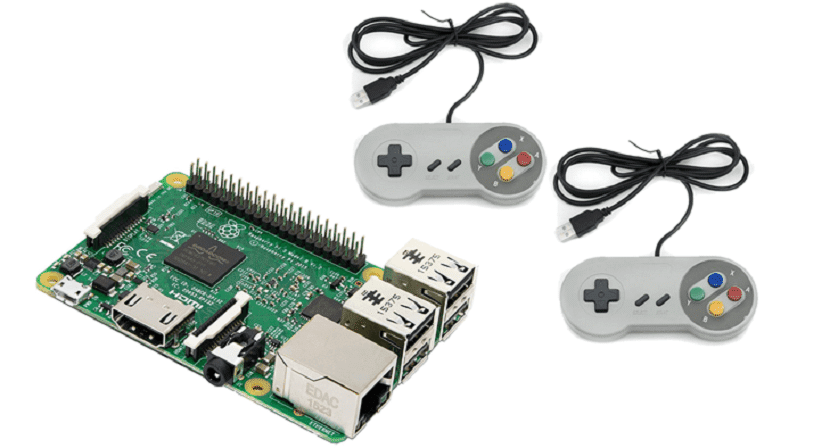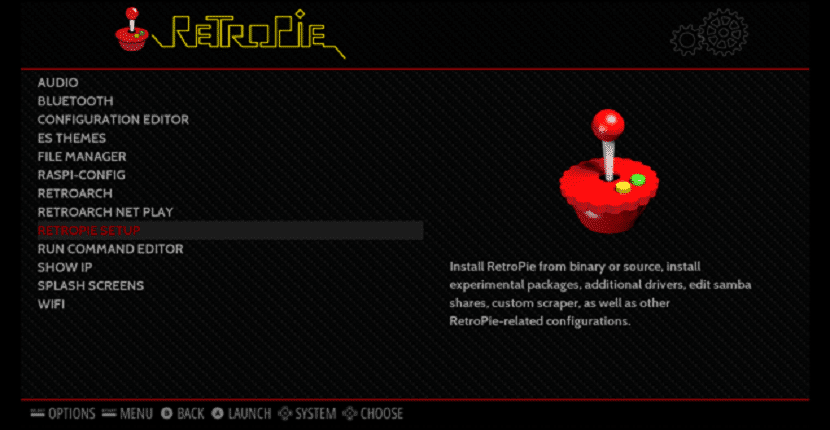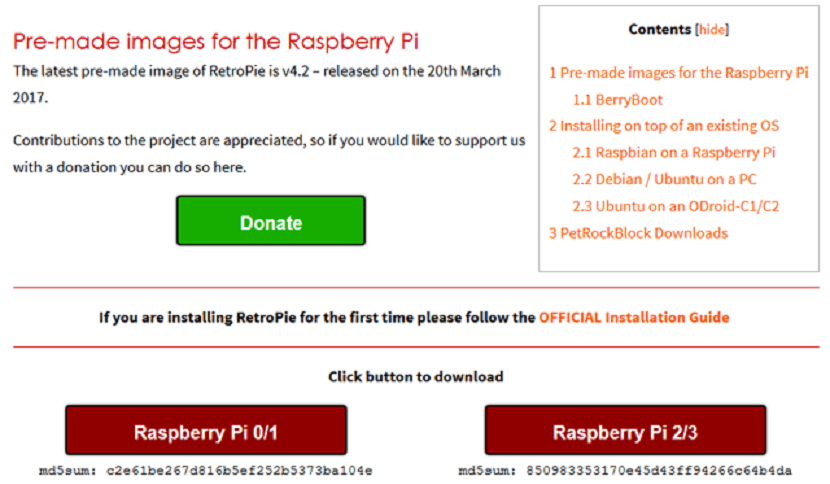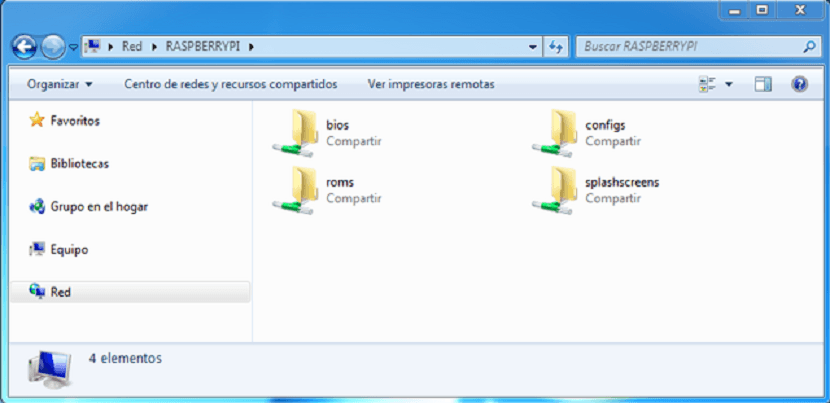Muitos de nós somos aqueles que com o passar do tempo cada vez mais sentem falta de poder jogar certos títulos e jogos com os quais tivemos a sorte de viver em nossa infância. Talvez e por causa disso não é surpreendente que procuremos, na medida do possível, criar nossa própria máquina de arcade com o qual reviver, de certa forma, aquelas experiências passadas.
Pensando nisso e longe de fabricar uma máquina totalmente profissional, algo muito mais simples do que você imagina, pois hoje no mercado existem inúmeros kits que já oferecem a você, se assim chamarmos, os móveis para começar, teclados e até mesmo a instalação perfeita para tela e hardware, Hoje vou explicar como só precisamos de um Raspberry Pi com uma configuração específica para podermos usá-lo para esta finalidade.
O que precisamos para poder jogar nossos jogos favoritos?
De uma forma muito básica e para poder jogar em qualquer tipo de ecrã necessitaremos de diferentes elementos que, passo a passo, indicaremos como proceder para a sua instalação. Se você deseja transformar seu Rasbperry Pi em um console retro, é disso que você precisa:
- Raspberry Pi
- MicroSD
- teclado
- Mouse
- Conexão com a Internet, pode ser via LAN ou WiFi
- Nenhum produto encontrado.
Como comentário a este ponto, deve-se destacar que, uma vez que todo o software esteja instalado e possamos rodar tudo corretamente, podemos começar a pensar em criar um produto muito mais avançado onde precisaremos de outros tipos de elementos como um kit para construir os móveis. dando uma imagem muito mais profissional, no mercado existem muitas opções, e até equipá-lo com teclado próprio, tela ...
Baixamos e instalamos RetroPie em nosso Raspberry Pi
Para atingir o objetivo final de poder desfrutar de nossos jogos em qualquer tela, e mesmo que finalmente ousemos em nosso próprio fliperama, talvez a aposta mais interessante seja instalar o sistema operacional RetroPie em nosso Raspberry Pi. Basicamente, estamos falando de uma versão do Raspbian onde, por padrão, uma interface totalmente personalizada está incluída que nos permite lançar os diferentes emuladores com os quais carregar nossos jogos retro.
RetroPie diferencia-se das restantes opções do mercado pelas diferentes possibilidades de configuração, pela fluidez da sua interface e pela utilização de emuladores open source, algo que acaba por tornar Qualquer desenvolvedor interessado pode colaborar na evolução deste software tanto com novo código quanto relatando e corrigindo possíveis erros detectados. que será corrigido em breve pela comunidade.

Neste ponto devemos levar em consideração algo muito importante que, embora RetroPie permita emular diferentes consoles, a verdade é que dependendo do Raspberry Pi utilizado podemos jogar alguns jogos ou outros. Um exemplo claro é que se dedicarmos um Raspberry Pi 1 a este fim não poderemos jogar opções como Play Station 1 ou Nintendo 64, duas opções para as quais, pelo menos, precisamos de uma opção mais potente como o Raspberry Pi 2 ou 3. Esta é a lista de consoles que você pode emular com este software:
- Atari 800
- Atari 2600
- Atari ST / STE / TT / Falcon
- Amstrad CPC
- Game Boy
- Game Boy Color
- Game Boy Advance
- Sega Mega Drive
- MAME
- PC X86
- neogeo
- Nintendo Entertainment System
- Super Nintendo Entertainment System
- Nintendo 64
- Sega Master System
- Sega Mega Drive/Genesis
- Mega CD da Sega
- SEGA 32X
- PlayStation 1
- Espectro Sinclair ZX
Por fim, deve-se destacar que RetroPie, graças justamente à grande comunidade de desenvolvedores por trás do projeto, é hoje compatível com um grande número de controladores sem a necessidade de instalar nenhum software adicional. Temos um exemplo de controladores compatíveis em que podemos usar qualquer controle do Play Station 3 ou Xbox 360.
Instalando RetroPie no seu Raspberry Pi
Assim que tivermos todo o hardware pronto, é hora de começar a instalar RetroPie em seu Raspberry Pi. Neste ponto, existem duas opções completamente diferentes que podemos optar e que nos oferecem o mesmo resultado final.
Primeiro de tudo nós podemos instale o emulador usando uma imagem RetroPie com o Raspbian OS incluído. Pessoalmente, acho que essa é a maneira mais simples, pois só precisaremos baixar uma imagem de RetroPie do próprio site oficial do projeto. A desvantagem é que, desta forma, a instalação apagará todo o conteúdo do cartão microSD que estamos usando.
Uma segunda opção passaria por tirar proveito de uma instalação antiga do Raspbian que você já pode ter instalado no seu Raspberry Pi. Nesta imagem teríamos apenas que instalar o emulador RetroPie. Desta forma simples não perdemos nenhum arquivo que já tenhamos personalizado em nosso disco ou cartão microSD.
Se você escolheu esta primeira opção, diga a si mesmo que, para baixar a imagem RetroPie, é necessário acessar o menu de download que existe no site do projeto. Assim que a janela for carregada, basta selecionar a versão do nosso Raspberry Pi e clicar em download. O projeto é bastante pesado, então o download desta imagem pode demorar muito, para uma conexão de velocidade média pode demorar cerca de 5 minutos.
Neste ponto, temos que transferir o conteúdo da imagem RetroPie para o nosso cartão microSD. Para isso, execute esta ação Eu pessoalmente uso o software Etcher, pois é muito mais fácil do que adicionar a imagem ao cartão usando a linha de comando embora, se você for um usuário avançado, certamente você controla bem qualquer uma das duas opções. Esse ponto do processo, de uma forma ou de outra, geralmente leva cerca de 10 minutos. Uma vez feito este passo, só precisamos conectar nosso Raspberry Pi para testar se a instalação foi realizada corretamente.
Se você já tem uma instalação Raspbian instalada em seu Raspberry Pi, só teremos que instalar o emulador RetroPie nele. Para fazer isso, a primeira coisa a fazer é instalar o pacote git. Este pacote é normalmente instalado por padrão, mas, se não o tivermos, apenas temos que inserir os seguintes comandos.
sudo apt-get update
sudo apt-get upgrade
sudo apt-get install git
Uma vez que todos os pacotes tenham sido instalados e atualizados, devemos inserir os seguintes comandos que irão realmente instalar o emulador em nossa versão do Raspbian.
git clone --depth=1 https://github.com/RetroPie/RetroPie-Setup.git
cd RetroPie-Setup
chmod +x retropie_setup.sh
sudo ./retropie_setup.sh
Quando executarmos a última instrução, devemos ver uma imagem muito semelhante àquela que deixo logo abaixo dessas linhas. Nele, como você pode ver, basta indicar que a instalação básica é realizada. Este processo pode demorar vários minutos. Depois de concluída a instalação, é necessário reiniciar o sistema operacional.
Configurar RetroPie no Raspberry Pi
Neste ponto já conseguimos instalar o emulador, de uma das duas formas, devemos proceder à configuração de algumas ferramentas que nos ajudarão a melhorar significativamente a nossa experiência de utilizador bem como os controlos para podermos jogar.
A primeira ferramenta que devemos configurar é o Samba. Este software será aquele que, quando chegar a hora, nos permitirá conectar ao nosso Raspberry Pi de outro computador para adicionar os jogos. Para realizar esta tarefa, só teremos que acessar a configuração RetroPie. Na janela seguinte, basta clicar na opção Configure Samba ROM Shares
Este processo pode demorar alguns minutos, mas, uma vez concluído, Agora podemos acessar nosso Raspberry Pi de qualquer PC conectado à mesma rede. Para isso, em qualquer pasta, mesmo na barra de endereços, escrevemos o IP do nosso Raspberry Pi, se o conhecemos, ou o comando // RASPBERRY PI.
Neste momento, finalmente, temos o emulador RetroPie configurado em nossa placa e, o mais importante, acesso a ele de outro PC. Agora tudo o que precisamos fazer é pesquisar online por uma página onde possamos baixar o jogo que queremos instalar.
Assim que tivermos os jogos que desejamos instalar para um determinado console de jogo, acessamos através do Samba à pasta do referido console de jogo e adicionamos o jogo. Uma vez que o jogo tenha sido colado na pasta correspondente, só precisamos reiniciar nosso Raspberry Pi para que ele o detecte e, assim, possamos começar a jogar.
Como detalhe final, informamos que se usarmos uma das últimas versões do RetroPie com total segurança não teremos que instalar os controles, pois o sistema operacional já contém os drivers necessários para que o console os detecte. Só precisamos conectá-los e reiniciar a placa. Outro ponto a ter em mente, caso queiramos jogar de uma forma muito mais fluida, vá para overclock da placa-mãe. Para isso, entramos no menu raspi-config. Para realizar esta configuração, totalmente opcional, devemos escrever em um Terminal:
sudo raspi-config
Assim que este pedido for executado, uma janela deverá aparecer onde iremos selecionar a opção 'overclock'e, neste novo, o opção Médio 900 MHz.
Como eu disse, esta configuração final é totalmente opcional e você deve levar em consideração várias coisas, pois, assim como a interface ficará muito mais fluida, estamos forçando o processador para que fique mais quente, algo que pode fazer com que ele derreta se não usarmos dissipadores capazes de baixar sua temperatura apoiados por um ventilador.
Mais informação: programaergosum